蒙版技巧:實(shí)例解析PS蒙版功能的使用
文章來源于 未知,感謝作者 山武數(shù)碼培訓(xùn)機(jī)構(gòu) 給我們帶來經(jīng)精彩的文章!在這一章中,我為大家介紹很多我們常用的調(diào)色工具,細(xì)心的朋友不免會(huì)發(fā)現(xiàn)很多調(diào)色工具的使用,難免會(huì)需要“蒙版”的配合使用。所以,在本章的最后一節(jié)“蒙版”作為“特約嘉賓”安排在本節(jié)中,為大家展示一下蒙版的功能。
“蒙版”本不屬于調(diào)色工具的范疇,在工具欄中有“快速蒙版”工具,在圖層面板下方有“蒙版”的按鈕,在圖層面板下方的“創(chuàng)建新的填充或調(diào)整圖層”按鈕中選擇任意一項(xiàng)時(shí),也都會(huì)自帶圖層面板。可見,Photoshop軟件對(duì)“蒙版”功能非常的重視。
首先介紹一下“快速蒙版”的使用,也是我們?nèi)粘9ぷ髦凶畛S玫姆绞?mdash;—快速創(chuàng)建一個(gè)選區(qū)。例如在照片中,我們點(diǎn)擊“快速蒙版”按鈕(按快捷鍵Q),進(jìn)入“快速蒙版”的狀態(tài),此時(shí)前景色與背景色變成黑白兩種顏色,然后用畫筆在美女臉上涂抹,你會(huì)發(fā)現(xiàn)涂抹過的地方是紅色的。

涂完顏色后,我們?cè)俅螕?ldquo;快速蒙版”按鈕,紅色筆跡消失變成選區(qū),但是此時(shí)發(fā)現(xiàn)選區(qū)選擇范圍是除了畫筆涂抹過的位置,我們需要進(jìn)行反選,單擊菜單欄,執(zhí)行“選擇>反選”菜單命令,那么此時(shí)我們就獲得了美女面部的選區(qū)了。


為了選擇方便,我們可以對(duì)“快速蒙版”工具進(jìn)行設(shè)置。雙擊“快速蒙版”工具,彈出“快速蒙版”工具選項(xiàng),在色彩指示選項(xiàng)中,把被蒙版區(qū)域改成“所選區(qū)域”,下次使用時(shí)就不用進(jìn)行反選那么麻煩了,同時(shí)我們可以對(duì)進(jìn)入“快速蒙版”時(shí)畫筆涂抹的色彩,以及色彩的不透明度進(jìn)行修改。我認(rèn)為這是“快速蒙版”工具最實(shí)際的用法了,快速并且隨心所欲的創(chuàng)建選區(qū),真的是“夠快”。
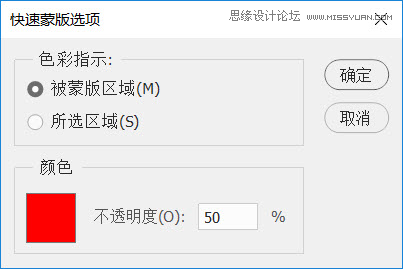
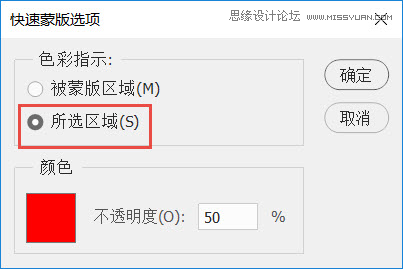
 情非得已
情非得已
-
 Photoshop詳解商業(yè)磨皮中如何提升照片質(zhì)感2020-03-19
Photoshop詳解商業(yè)磨皮中如何提升照片質(zhì)感2020-03-19
-
 直方圖原理:實(shí)例解析PS直方圖的應(yīng)用2019-01-17
直方圖原理:實(shí)例解析PS直方圖的應(yīng)用2019-01-17
-
 工具原理:詳解PS漸變映射的使用技巧2019-01-10
工具原理:詳解PS漸變映射的使用技巧2019-01-10
-
 Photoshop CC 2019 20.0中文版新功能介紹2018-10-24
Photoshop CC 2019 20.0中文版新功能介紹2018-10-24
-
 Photoshop詳解ACR漸變?yōu)V鏡在后期的妙用2018-09-29
Photoshop詳解ACR漸變?yōu)V鏡在后期的妙用2018-09-29
-
 Photoshop通過調(diào)色實(shí)例解析直方圖使用技巧2018-09-29
Photoshop通過調(diào)色實(shí)例解析直方圖使用技巧2018-09-29
-
 Photoshop詳細(xì)解析CameraRaw插件使用2018-03-29
Photoshop詳細(xì)解析CameraRaw插件使用2018-03-29
-
 Photoshop解析新手必須知道的學(xué)習(xí)筆記2017-06-05
Photoshop解析新手必須知道的學(xué)習(xí)筆記2017-06-05
-
 Photoshop詳細(xì)解析曲線工具的使用原理2017-02-08
Photoshop詳細(xì)解析曲線工具的使用原理2017-02-08
-
 Photoshop詳細(xì)解析鋼筆工具的高級(jí)使用技巧2016-12-08
Photoshop詳細(xì)解析鋼筆工具的高級(jí)使用技巧2016-12-08
-
 調(diào)色技巧:詳細(xì)解析調(diào)色工具原理與使用
相關(guān)文章4482019-07-17
調(diào)色技巧:詳細(xì)解析調(diào)色工具原理與使用
相關(guān)文章4482019-07-17
-
 后期修圖:詳細(xì)解析商業(yè)后期修圖流程
相關(guān)文章9472019-04-03
后期修圖:詳細(xì)解析商業(yè)后期修圖流程
相關(guān)文章9472019-04-03
-
 曲線工具:詳解PS基礎(chǔ)工具曲線的使用技巧
相關(guān)文章16012019-03-06
曲線工具:詳解PS基礎(chǔ)工具曲線的使用技巧
相關(guān)文章16012019-03-06
-
 插件使用:PS插件Easy Retouch使用方法
相關(guān)文章6112019-02-15
插件使用:PS插件Easy Retouch使用方法
相關(guān)文章6112019-02-15
-
 工具使用:詳解PS曝光度工具的使用技巧
相關(guān)文章9052019-01-26
工具使用:詳解PS曝光度工具的使用技巧
相關(guān)文章9052019-01-26
-
 毛筆字設(shè)計(jì):詳細(xì)解析毛筆字的制作方法
相關(guān)文章6332019-01-25
毛筆字設(shè)計(jì):詳細(xì)解析毛筆字的制作方法
相關(guān)文章6332019-01-25
-
 直方圖原理:實(shí)例解析PS直方圖的應(yīng)用
相關(guān)文章7402019-01-17
直方圖原理:實(shí)例解析PS直方圖的應(yīng)用
相關(guān)文章7402019-01-17
-
 工具技巧:巧用PS白平衡調(diào)整出創(chuàng)意色調(diào)
相關(guān)文章7002019-01-16
工具技巧:巧用PS白平衡調(diào)整出創(chuàng)意色調(diào)
相關(guān)文章7002019-01-16
